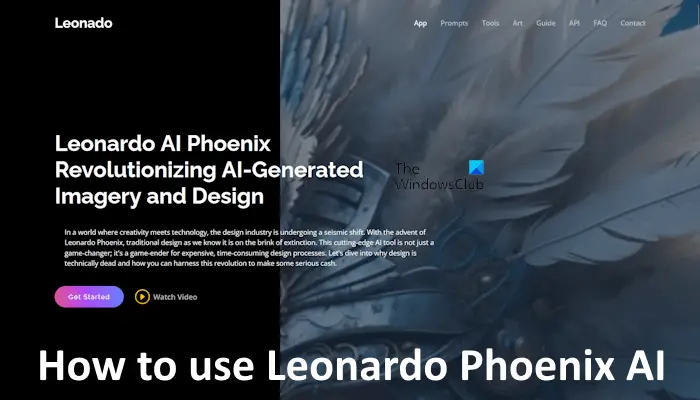À l’ère de l’IA, de nombreux outils peuvent créer des images haute définition, réalistes et réalistes. Leonardo AI est l’un de ces outils d’IA populaires. Ces outils d’IA utilisent différents modèles pour la création d’images. Vous pouvez sélectionner un modèle particulier pour générer des images. Leonardo propose également de nombreux modèles différents pour créer des images. Récemment, il a lancé son nouveau modèle de création d’images, appelé Phénix. Cet article montre comment utiliser Leonardo Phoenix AI.
IA de Leonardo Phoenix
Léonard de Vinci Phénix est le modèle le plus récent de Leonardo AI. Il existe de nombreux modèles différents, chacun avec des fonctionnalités différentes. Par exemple, Leonardo Anime XL est un modèle haute vitesse axé sur l’anime. Ceux qui souhaitent créer des images de style anime peuvent utiliser ce modèle de Leonardo AI. Le modèle SDXL 0.9 de Leonardo AI est basé sur la technologie Stable Diffusion.
Leonardo Phoenix peut générer des images jusqu’à 7 fois plus rapidement que les autres modèles. Ce mode amélioré est actuellement disponible sur les formules Artisan et Maestro.
Fonctionnalités de Leonardo Phoenix AI
Voyons quelques-unes des fonctionnalités de Leonardo Phoenix AI :
- Texte clair dans les images:Le texte dans les images est le problème le plus courant dans le domaine de la génération d’images par IA. Ce problème a été résolu par le modèle d’IA Leonardo Phoenix. Le modèle Phoenix de Leonardo AI peut créer du texte clair et précis dans les images, ce qui les rend idéales pour les bannières, les affiches et les logos.
- Progrès architecturaux:Le modèle Phoenix peut créer des images architecturales plus détaillées et plus dynamiques par rapport aux modèles précédents.
- Obtenez plus de contrôle sur la créativité:Avec les fonctionnalités d’amélioration des invites et d’édition des invites de l’IA, vous pouvez facilement modifier vos créations et modifier les résultats souhaités.
Comment utiliser Leonardo Phoenix AI
Pour utiliser Leonardo Phoenix AI, visitez son site officiel, leonardo.ai. Inscrivez-vous maintenant pour créer un compte gratuit. Vous pouvez utiliser votre compte Google, Apple ou Microsoft pour vous inscrire. Vous pouvez également vous inscrire avec un autre compte de messagerie.
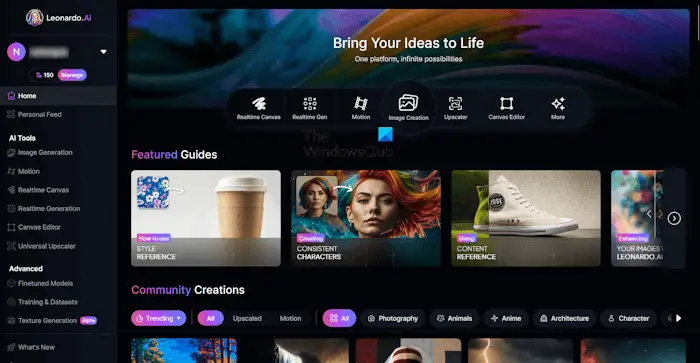
Après vous être inscrit sur le site Web de Leonardo AI, vous arriverez sur sa page d’accueil (comme indiqué dans l’image ci-dessus).
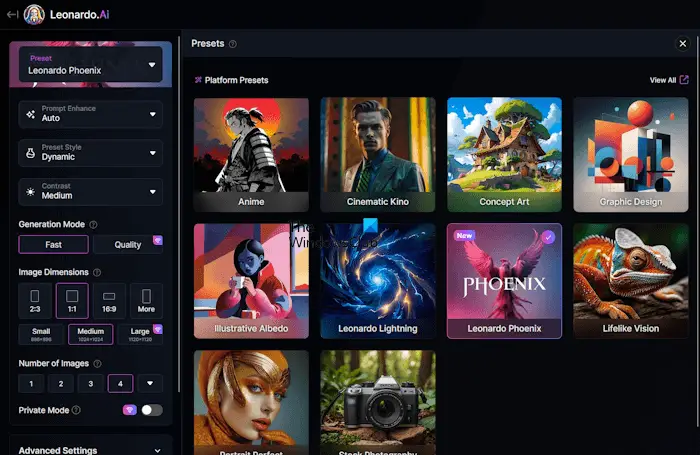
Maintenant, cliquez sur le Génération d’images outil sous le Outils d’IA dans le volet de gauche. Dans les préréglages, le modèle Leonardo Phoenix est sélectionné par défaut. Vous pouvez modifier le modèle Phoenix si vous ne le voyez pas. Pour ce faire, cliquez sur l’option Préréglage et sélectionnez le modèle Leonardo Phoenix.
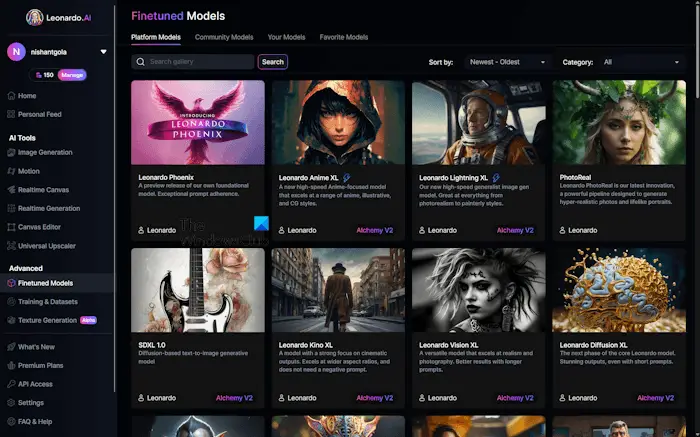
Pour voir tous les modèles disponibles, rendez-vous sur la page d’accueil de Leonardo AI, puis sélectionnez le Modèles affinés option sous le Avancé section.
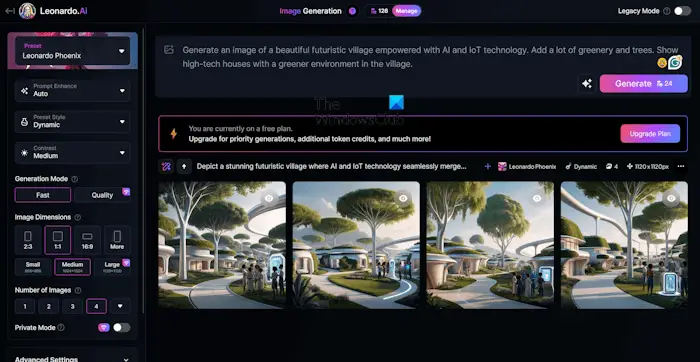
Pour générer des images, saisissez une invite dans le champ requis, puis cliquez sur GénérerLe modèle d’IA prendra un certain temps pour générer des images. Le plan gratuit vous donne 150 jetons par jour. Par défaut, il crée 4 images pour chaque invite dans le plan gratuit, et chaque génération d’image utilise 24 jetons.
Certains paramètres sont disponibles sur le côté gauche. Amélioration rapide La fonctionnalité est activée par défaut. Lorsque cette fonctionnalité est activée, Leonardo Phoenix AI modifie automatiquement votre invite pour améliorer le résultat de sortie. Cependant, si vous le souhaitez, vous pouvez désactiver cette fonctionnalité. Style prédéfini est réglé sur Dynamique par défaut. Vous pouvez sélectionner un autre style prédéfini selon vos besoins. Différents styles prédéfinis sont disponibles, tels que Rendu 3D, Bokeh, Cinématique, Créatif, Portrait, etc.
Vous pouvez également régler le contraste des images de sortie sur Faible, Moyen ou Élevé. Le forfait gratuit propose uniquement le mode de génération d’images Rapide. Pour utiliser le mode de génération d’images de Qualité, vous devez acheter un forfait payant.
Dans le domaine de l’ingénierie des invites, des invites négatives sont ajoutées pour exclure ou filtrer les résultats indésirables ou explicites. Pour accéder à la fonction Invite négative, développez le menu Paramètres avancés sur le côté gauche. Vous y trouverez également des options plus avancées.
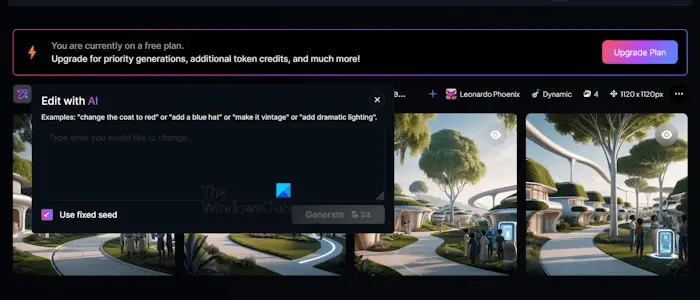
Vous pouvez éditer davantage les images générées en cliquant sur le Crayon icône. Lorsque vous cliquez sur cette icône, vous pouvez saisir une autre invite pour modifier les images générées. Ce faisant, Leonardo Phoenix AI générera quatre autres images. Les 4 images précédentes ne seront pas supprimées.

Après avoir généré les images, sélectionnez l’image de votre choix. Ici, vous aurez plus d’options pour l’image sélectionnée. Outre le téléchargement de l’image sélectionnée, vous pouvez effectuer d’autres actions, comme supprimer l’arrière-plan, agrandir l’image, etc. Chaque action vous coûtera certains de vos jetons.
Voilà, j’espère que cela vous aidera.
L’utilisation de Leonardo AI est-elle gratuite ?
Oui, Leonardo AI est gratuit. Vous pouvez créer un compte gratuit pour l’utiliser. Le plan gratuit offre un accès limité à ses fonctionnalités et 150 jetons par jour. Le plan gratuit utilise 24 jetons pour chaque génération d’image car les images sont générées par groupe de 4.
Comment accéder à Leonardo AI ?
Pour accéder à Leonardo AI, visitez son site officiel et inscrivez-vous avec votre adresse e-mail pour créer un compte gratuit. Le compte gratuit vous donne 150 jetons par jour. Après votre inscription, vous pouvez utiliser Leonardo AI pour créer de belles images.
Lire la suite:Comment utiliser Pi.AI sur un PC Windows.